Ein Live-Foto fängt einen kurzen Moment ein, bevor Sie den Auslöser drücken. Es ist sehr interessant, es mit nur einem langen Druck anzuzeigen. Aber wissen Sie So posten Sie ein Live-Foto auf Facebook um es mit anderen zu teilen? Sie fragen sich vielleicht auch, ob Facebook Live-Fotos unterstützt. Kein Grund für weitere Verwirrung; Sie können den Artikel weiterlesen, um zu erfahren, wie Sie Live-Fotos zu Facebook hinzufügen und sie mit dem gleichen Live-Effekt präsentieren.
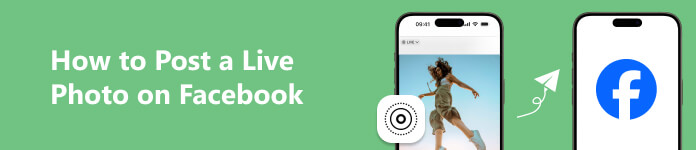
- Teil 1: Unterstützt Facebook Live-Fotos?
- Teil 2: So posten Sie Live-Fotos auf Facebook
- Teil 3: So zeigen Sie Live-Fotos auf Facebook an
- Bonus: Live-Fotos zwischen iPhones übertragen
- Teil 4: FAQs zum Posten eines Live-Fotos auf Facebook
Teil 1: Unterstützt Facebook Live-Fotos?
Facebook unterstützt keinen Live-Foto-Effekt wie auf Facebook Fotogalerie App. Wenn Sie ein Live-Foto auf Facebook posten, bleibt das Foto bestehen, auch wenn Sie lange darauf drücken. Sie können das Foto jedoch leicht anpassen und dann ein Live-Foto mit demselben Effekt zu Facebook hinzufügen Fotogalerie. Bitte überprüfen Sie unten, wie das geht.
Teil 2: So posten Sie Live-Fotos auf Facebook
Jetzt erfahren Sie, wie Sie mit nur wenigen Änderungen an Ihrem Live-Foto ein Live-Foto auf Facebook veröffentlichen.
Schritt 1 Konvertieren Sie das Live-Foto in ein VideoGehen Sie zum Fotogalerie App und wählen Sie ein Live-Foto. Tippen Sie auf die Weitere Schaltfläche in der oberen rechten Ecke. Tippen Sie dann auf Als Video speichern Taste. Es wird in ein Video umgewandelt.
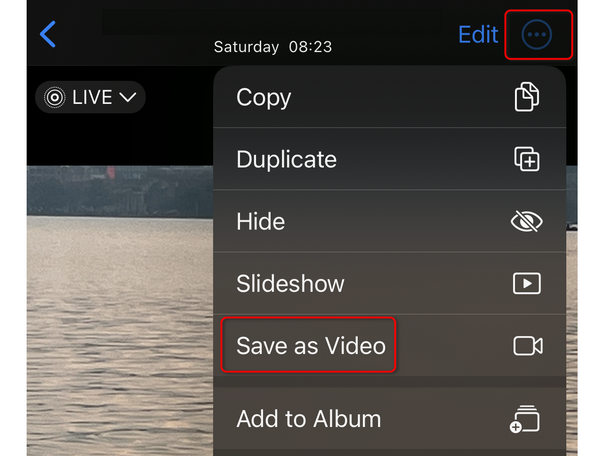 Schritt 2 Veröffentlichen Sie Live-Fotos auf Facebook
Schritt 2 Veröffentlichen Sie Live-Fotos auf FacebookDu kannst öffnen Facebook und tippe auf Speichern Knopf auf der Oberseite, dann der Post Taste. Tippen Sie auf die Foto / Video Klicken Sie auf die Schaltfläche, um das Live-Foto zu Facebook hinzuzufügen. Sie können das Live-Foto als Video ansehen.
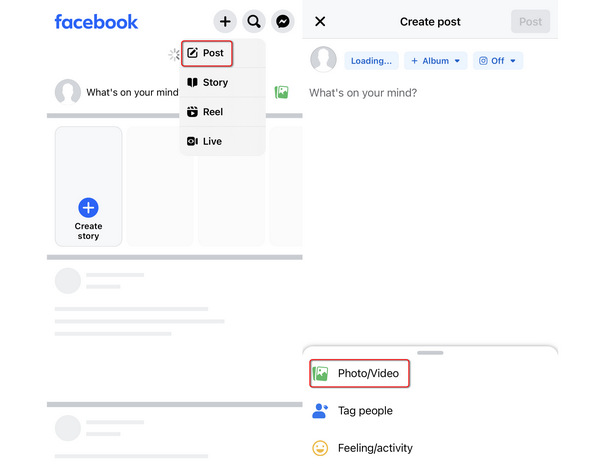
Teil 3: So zeigen Sie Live-Fotos auf Facebook an
Sie haben gelernt, wie man ein Live-Foto auf Facebook postet. Wie sieht dann ein Live-Foto auf Facebook aus?
Wenn Sie ein Live-Foto zu Facebook hinzufügen, ohne es als Video oder Loop-Video zu konvertieren, bleibt das Foto erhalten. Wenn Sie es jedoch in ein Video konvertieren, können Sie das Live-Foto als Video mit Ton auf Facebook ansehen. Wenn du Verwandeln Sie ein Live-Foto in ein GIF, es wird auch ein GIF auf Facebook sein.
Sie können die Facebook-App öffnen und auf Ihr Profil tippen, um die Live-Fotos anzuzeigen, die Sie gerade gepostet haben. Andere werden das Live-Foto auch als abgespieltes Video ansehen.
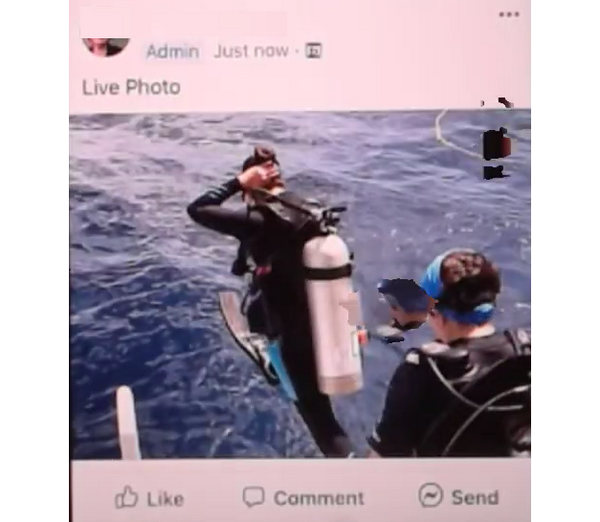
Bonus: Live-Fotos zwischen iPhones übertragen
Möchten Sie Live-Fotos von einem iPhone auf ein anderes übertragen? Obwohl AirDrop Ihnen dabei helfen kann, bleibt AirDrop manchmal beim Warten hängen oder kann niemanden in Ihrer Nähe finden. Um eine stabile Dateiübertragung zu gewährleisten, können Sie verwenden Apeaksoft iPhone Transfer. Dies ist die bequemste Methode, Live-Fotos zwischen iOS-Geräten zu übertragen. Anschließend können Sie Live-Fotos von einem anderen iPhone zu Facebook hinzufügen.

4,000,000+ Downloads
Schließen Sie Ihr iPhone ganz einfach an, um Fotos mit nur einem USB-Kabel zu übertragen.
Organisieren Sie alle Live-Fotos auf Ihrem iPhone in einer bestimmten Gruppe.
Übertragen Sie die gewünschten Live-Fotos selektiv und übertragen Sie sie mit einem Klick.
Übertragen Sie Live-Fotos unter Beibehaltung der ursprünglichen Bildqualität.
Schritt 1 Herunterladen Apeaksoft iPhone Transfer und starten Sie es. Verbinden Sie Ihre beiden iPhones mit Ihrem Computer/Mac und klicken Sie auf Fotogalerie Klicken Sie auf die Schaltfläche, um Live-Fotos auszuwählen.
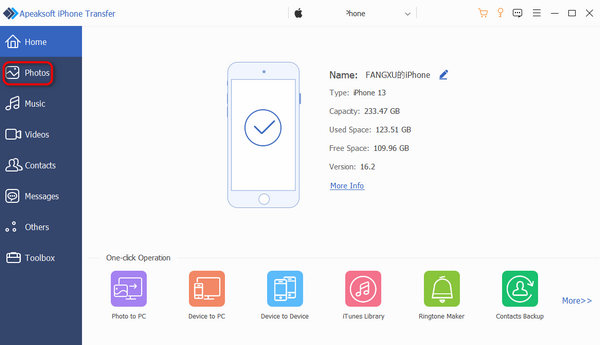
Schritt 2 Klicken Sie auf die Live-Bilder Taste. Wählen Sie dann die Live-Fotos aus, die Sie übertragen möchten, und klicken Sie auf In Gerät exportieren Taste. Es werden Live-Fotos auf das andere iPhone übertragen. Wenn dein AirDrop funktioniert nicht, dieses Programm ist Ihr bestes Resort.

Teil 4. FAQs zur Verwendung von GIMP
Warum kann ich auf Facebook die Kategorie „Live-Fotos“ auswählen?
Das liegt daran, dass Facebook die Fotoalben auf Ihrem iPhone erkennen kann und es in der Fotos-App ein Live-Fotoalbum gibt. Daher können Sie zwar ein Live-Foto von diesem Album auf Facebook posten, das echte Live-Foto jedoch immer noch nicht ansehen.
Kann ich ein Live-Foto auf Facebook hinzufügen, indem ich es auf meinem Instagram poste?
Ja, du kannst. Wenn Sie ein Foto auf Instagram veröffentlichen, können Sie es mithilfe einer Umschalttaste auf Facebook veröffentlichen. Dies ist auch eine schnelle Möglichkeit, Ihr Leben gleichzeitig in mehreren sozialen Netzwerken zu veröffentlichen.
Warum kann Facebook kein Live-Foto unterstützen?
Das liegt daran, dass Apple die Live-Fotos automatisch als Standbilder erstellt, wenn Sie sie in sozialen Netzwerken veröffentlichen. Andererseits sollten Social-Media-Plattformen wie Facebook große Änderungen an ihren Programmen vornehmen, um die seltsamen Formate eines Live-Fotos zu akzeptieren. Aus diesem Grund können Sie es nicht anzeigen, obwohl Sie ein Live-Foto zu Facebook hinzufügen.
Fazit
Dieser Artikel zeigt Ihnen, wie Sie Fügen Sie Live-Fotos zu Facebook hinzu. Obwohl Sie Live-Fotos auf Facebook hochladen und veröffentlichen können, haben die Fotos keinen Live-Foto-Effekt. Sie können jedoch ein Live-Foto in ein Video umwandeln und es dann einfach veröffentlichen. Wenn Sie Live-Fotos auf ein anderes iPhone übertragen möchten, aber feststellen, dass AirDrop nicht funktioniert, vergessen Sie nicht, es zu verwenden Apeaksoft iPhone Transfer um Live-Fotos schnell zu synchronisieren und eine hohe Bildqualität beizubehalten.




